- May -akda Abigail Brown [email protected].
- Public 2023-12-17 07:03.
- Huling binago 2025-01-24 12:27.
Ano ang Dapat Malaman
- I-sync sa iCloud o iTunes sa lalong madaling panahon pagkatapos tanggalin ang mga mensahe upang permanenteng alisin ang mga ito.
- Alisin ang Messages app mula sa mga resulta ng paghahanap. Piliin ang Settings > Spotlight Search > Messages, at i-off ang Search & Siri Suggestions.
Ipinapaliwanag ng artikulong ito kung paano permanenteng magtanggal ng mga text message mula sa iyong iPhone Messages app. Inilalarawan din nito kung paano itago ang Messages app mula sa paghahanap sa Siri Spotlight at may kasamang iba pang mga workaround. Nalalapat ang mga tagubilin sa artikulong ito sa mga iPhone na may iOS 14 hanggang iOS 11.
Paano Permanenteng Tanggalin ang Mga Text Message sa iPhone
Ang mga text message ay tumatambay pagkatapos mong tanggalin ang mga ito dahil sa kung paano tinatanggal ng iPhone ang data. Kapag nagtanggal ka ng ilang uri ng mga item mula sa iPhone, hindi naaalis ang mga ito. Sa halip, minarkahan ang mga ito para sa pagtanggal ng operating system at nakatago upang mukhang wala na ang mga ito, ngunit nasa telepono pa rin sila.
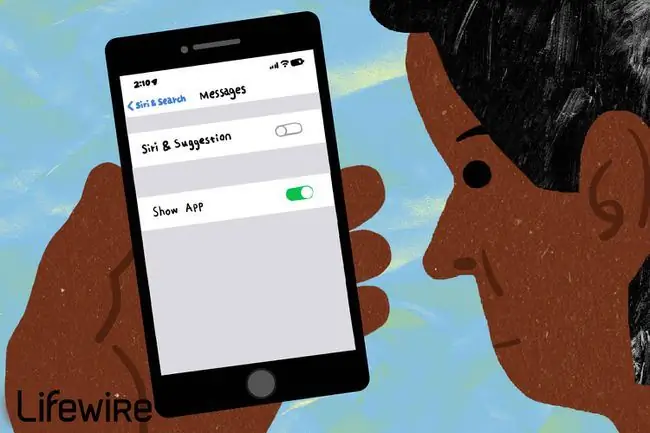
Kapag nag-sync ka sa iTunes o iCloud, mabubura ang mga item na minarkahan mo para sa pagtanggal. Kapag nag-delete ka ng text at pagkatapos ay i-sync ang iyong iPhone, mawawala ang mensahe nang tuluyan.
Ang marked-for-delete na mga file, tulad ng mga text message, ay hindi tunay na nade-delete hanggang sa i-sync mo ang iyong iPhone sa iTunes o iCloud.
Alisin ang Messages App Mula sa Spotlight Search
Maaari ka ring gumawa ng mga hakbang upang gawing mahirap hanapin ang mga text message. Ang mga tinanggal na mensahe ay hindi lalabas sa isang paghahanap sa Spotlight kung hindi sila hinahanap ng Spotlight. Kinokontrol mo ang mga paghahanap sa Spotlight ng mga app at hindi nito pinapansin.
- Mula sa home screen ng iPhone, i-tap ang Settings.
- I-tap ang Siri & Search. Sa mga mas lumang bersyon ng iOS, i-tap ang General at pagkatapos ay i-tap ang Spotlight Search.
- Mag-scroll pababa at i-tap ang Messages.
-
Ilipat ang Search & Siri Suggestions toggle switch sa Off/puting posisyon. Ngayon, kapag nagpatakbo ka ng Spotlight search sa iyong telepono, hindi kasama ang mga text message sa mga resulta.

Image
Burahin ang Lahat ng Data o Ibalik sa Mga Setting ng Pabrika
Ito ay mga matinding hakbang at hindi inirerekomenda bilang iyong unang pagpipilian, ngunit nalulutas ng mga ito ang problema. Ang pagbubura sa lahat ng data sa iyong iPhone ay nagagawa kung ano ang hitsura nito: Binura nito ang lahat ng nakaimbak sa memorya ng iPhone, kabilang ang mga text message na minarkahan para sa pagtanggal. Dine-delete din nito ang iyong musika, email, app, at lahat ng iba pa.
Gayundin ang totoo kapag ni-restore mo ang iPhone sa mga factory setting. Ibinabalik ng pamamaraang ito ang iPhone sa estado kung saan ito dumating noong nagmula ito sa pabrika. Dine-delete nito ang lahat, ngunit tiyak na mawawala ang iyong mga na-delete na text message.
Gumamit ng Passcode
Ang isang paraan upang pigilan ang mga tao na basahin ang iyong mga tinanggal na text message ay upang pigilan silang ma-access ang iyong iPhone. Ang isang mahusay na paraan upang gawin iyon ay maglagay ng passcode sa iyong iPhone na kailangan nilang ipasok bago ito i-unlock. Ang karaniwang iPhone passcode ay apat na digit, ngunit para sa dagdag na lakas na proteksyon, subukan ang mas secure na passcode na makukuha mo sa pamamagitan ng pag-off sa Simple Passcode na opsyon. Gamit ang Touch ID fingerprint scanner sa iPhone 5S at mas bago, at ang Face ID facial recognition system sa iPhone X series, maaari kang magkaroon ng mas malakas na seguridad.
Bottom Line
Ang mga tinanggal na text message ay hindi mahahanap kung ang mga ito ay hindi nase-save. Kung ayaw mong mag-iwan ng tala, gumamit ng mga app sa pagmemensahe na awtomatikong nagde-delete ng mga mensahe pagkatapos ng tinukoy na yugto ng panahon. Gumagana ang Snapchat sa ganitong paraan, ngunit hindi lang ito ang opsyon.
Bakit Maaaring Hindi Talagang Mawawala ang mga Teksto
Kahit na alisin mo ang isang text message sa iyong telepono, maaaring hindi ito mawala. Iyon ay dahil maaari itong maimbak sa mga server ng iyong kumpanya ng telepono. Ang mga normal na text message ay napupunta mula sa iyong telepono patungo sa kumpanya ng iyong telepono sa tatanggap. Sa karamihan ng mga kaso, nangangahulugan iyon na ang kumpanya ng telepono ay nagpapanatili ng isang kopya ng mga mensahe. Ang mga ito ay maaaring i-subpoena ng tagapagpatupad ng batas sa mga kasong kriminal, halimbawa.
Ang mga text message mula sa Apple's Messages app ay naka-encrypt mula dulo hanggang dulo at hindi maaaring i-decrypt ng sinuman, kahit na ng pagpapatupad ng batas.
FAQ
Hindi ko sinasadyang natanggal ang isang text message sa aking iPhone. Ano ang gagawin ko?
Sa lalong madaling panahon, i-on ang Airplane Mode sa iyong iPhone at anumang iba pang iOS o Mac device na mayroon ka. Kung gagawin mo ito nang mabilis, hindi masi-sync ang pagtanggal sa iba pang mga device na iyon at maaari mo itong tingnan o tumugon sa kanila.
Ang aking iPhone ay nagde-delete ng mga text message nang mag-isa. Paano ko ito pipigilan?
Pumunta sa Settings > Messages > Keep Messages at tiyaking nakatakda ito sa Magpakailanman. Ang iba pang mga opsyon ay 30 Araw at 1 Taon, pagkatapos nito ay awtomatikong tatanggalin ang iyong mga mensahe.
Paano ako makakabawi ng text message na tinanggal ko sa aking iPhone?
Kung iba-back up mo ang iyong iPhone sa iyong computer, maaari kang kumuha ng tinanggal na text message mula sa isang backup na nauna sa pagtanggal. I-restore ang buong backup (na maaaring magdulot ng iba pang mga problema) o gumamit ng app gaya ng iPhone Backup Extractor sa iyong PC o Mac upang mahanap ang mensaheng kailangan mo.






